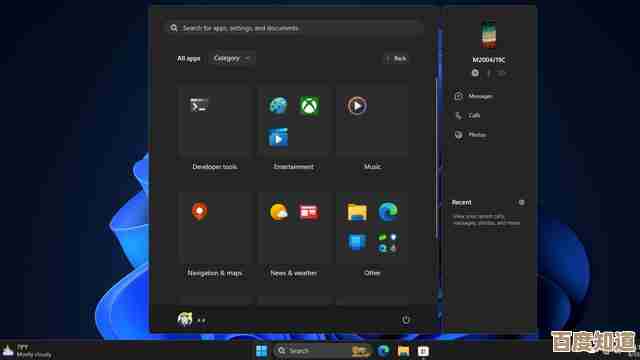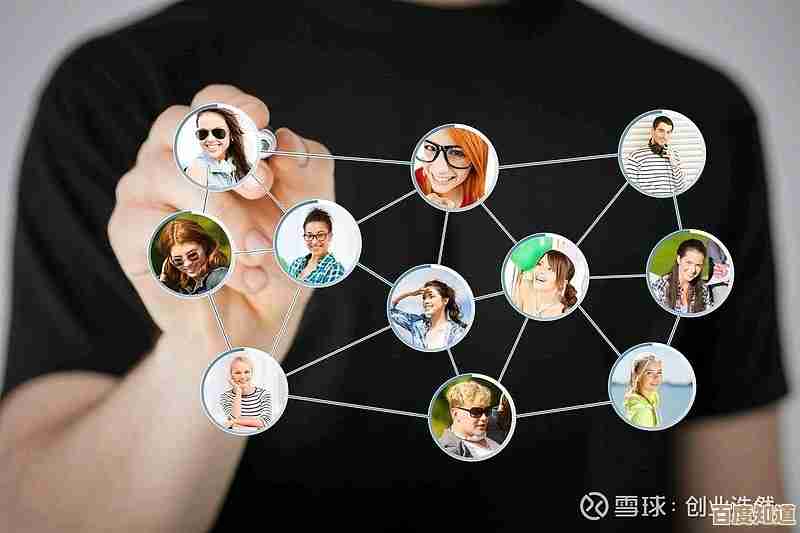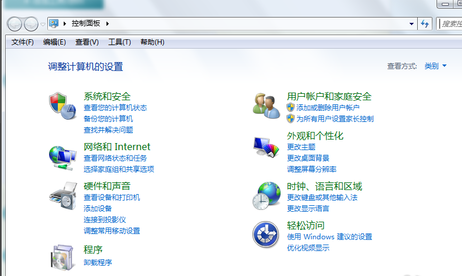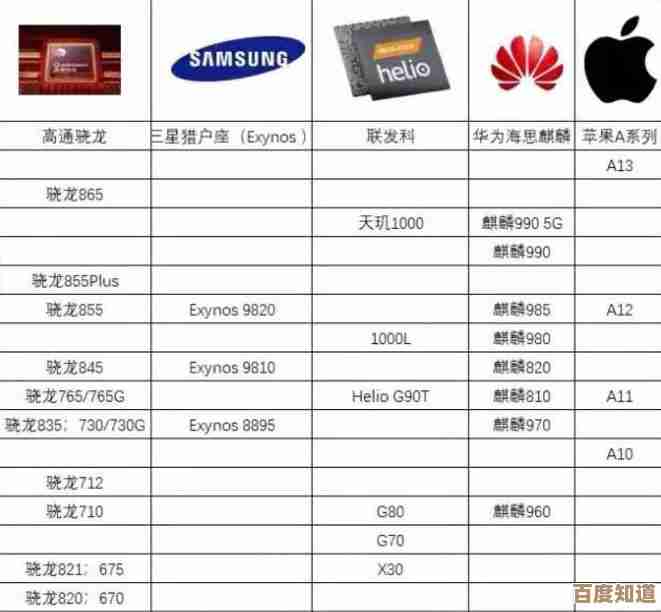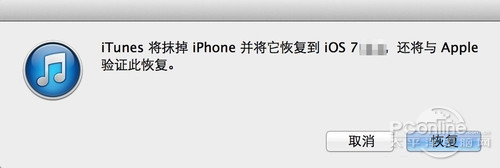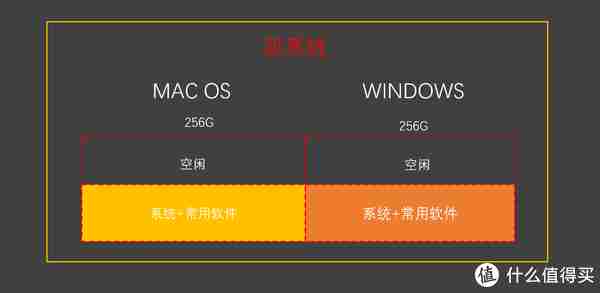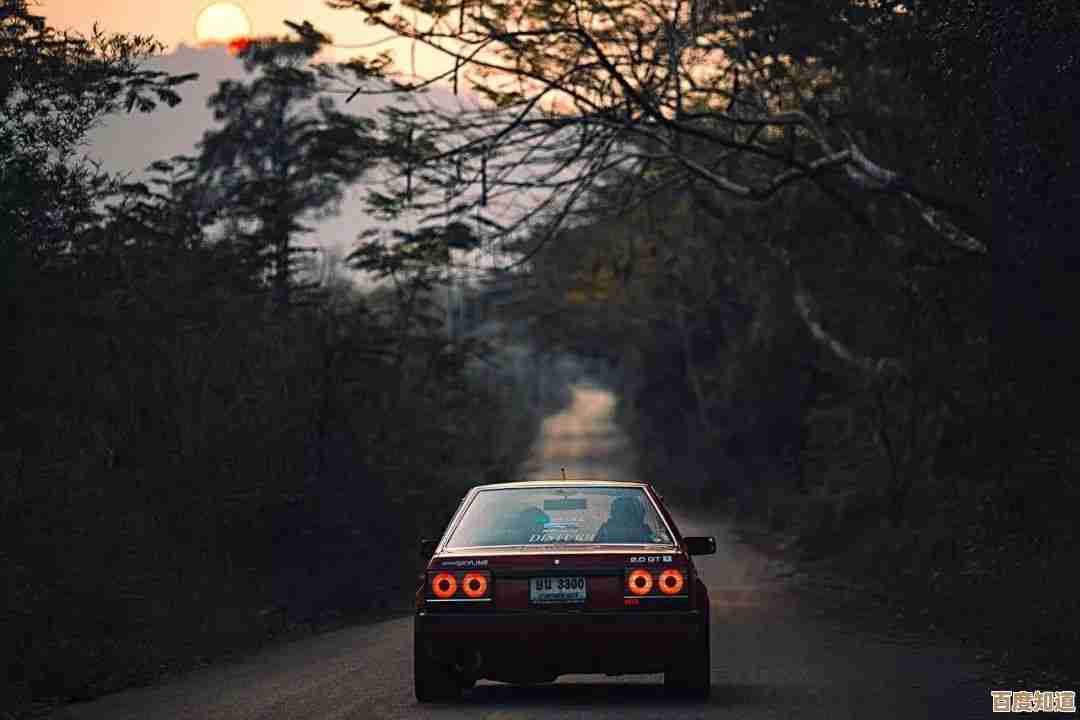掌握这些华为截屏方法,快速保存和传递你的精彩瞬间!
- 游戏动态
- 2025-11-01 04:32:23
- 5
(来源:华为消费者业务官网、花粉俱乐部常见教程)
物理按键截屏 这是最基础的方法,同时按住手机的【电源键】和【音量下键】,听到“咔嚓”一声或看到屏幕闪动,就表示截屏成功了。
指关节手势截屏(华为特色) 这个功能需要先在设置中开启,路径是:【设置】 > 【辅助功能】 > 【快捷启动及手势】 > 【截屏】 > 开启【指关节截屏】。
- 全屏截屏:用单个指关节快速敲击两下屏幕。
- 局部截屏:用单个指关节在屏幕上画一个封闭的圈,可以截取任意形状的区域,画完后还能调整边框大小。
- 滚动截屏(长截屏):用单个指关节在屏幕上画一个“S”形,屏幕会自动向下滚动并截取长图。
三指下滑截屏 同样需要先在设置中开启(路径与指关节截屏相同,找到【三指下滑截屏】并开启),在任意界面,用三根手指同时从屏幕中间向下滑动,即可快速截屏。
下拉菜单快捷截屏 从屏幕顶部向下滑动,打开通知面板(控制中心),在快捷开关中找到“截屏”图标,点击它就能立刻截屏。
隔空截屏(部分高端型号支持) 这个功能利用前置摄像头感知手势,需要在设置中开启:【设置】 > 【辅助功能】 > 【智慧感知】 > 【隔空截屏】。 开启后,在距离手机前置摄像头约半臂距离处,伸出手掌,待手机出现手形图标后,快速握拳即可截屏。
侧边栏工具截屏 从屏幕边缘向内滑动并停顿,呼出侧边应用栏,点击里面的“截屏”小工具,也可以实现快速截屏。
录屏功能 很多时候,保存动态瞬间更适合用录屏,方法有两种:
- 组合键录屏:同时按住【电源键】和【音量上键】。
- 下拉菜单录屏:从屏幕顶部下拉出控制中心,在快捷开关中找到“屏幕录制”图标(可能隐藏在编辑开关里),点击后倒计时3秒开始录制。
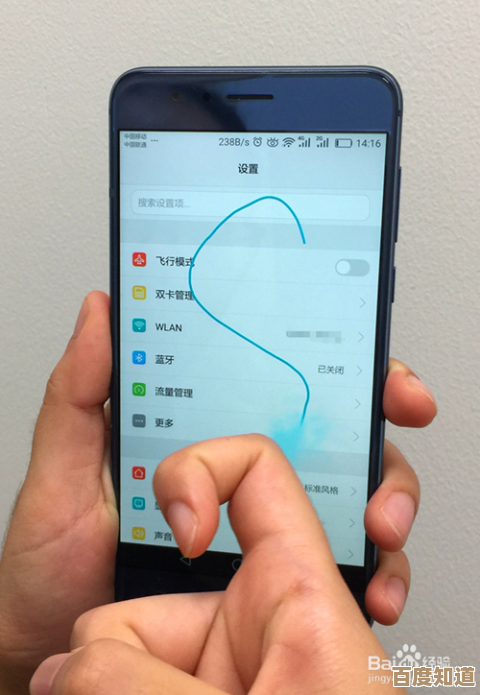
本文由陆舒于2025-11-01发表在笙亿网络策划,如有疑问,请联系我们。
本文链接:http://www.haoid.cn/yxdt/52836.html